Aktualisiert December 2025 : Beenden Sie diese Fehlermeldungen und beschleunigen Sie Ihr Computersystem mit unserem Optimierungstool. Laden Sie es über diesen Link hier herunter.
- Laden Sie das Reparaturprogramm hier herunter und installieren Sie es.
- Lassen Sie es Ihren Computer scannen.
- Das Tool wird dann Ihren Computer reparieren.
Wir hatten schon früher gesehen, wie man Windows 8.1 so einstellen konnte, dass Windows Store Apps auf der Taskleiste angezeigt werden oder nicht, indem man die Eigenschaften der Taskleiste und der Navigation verwendet oder die Windows Registry ändert. Heute werden wir sehen, dass Sie das Pinning der Store App auf der Taskleiste verhindern können. Microsoft hat es IT-Administratoren erleichtert, diese Einstellung auf Systemebene zu verwalten, indem es sie der Group Policy hinzugefügt hat. Sie können daher Gruppenrichtlinien verwenden, um Benutzer zu deaktivieren, zu deaktivieren und zu verhindern, dass sie das Windows Store App-Symbol in die Windows 8.1-Taskleiste einfügen.
Erlauben Sie nicht, die Store App an die Taskleiste zu hängen
Wir empfehlen die Verwendung dieses Tools bei verschiedenen PC-Problemen.
Dieses Tool behebt häufige Computerfehler, schützt Sie vor Dateiverlust, Malware, Hardwareausfällen und optimiert Ihren PC für maximale Leistung. Beheben Sie PC-Probleme schnell und verhindern Sie, dass andere mit dieser Software arbeiten:
- Download dieses PC-Reparatur-Tool .
- Klicken Sie auf Scan starten, um Windows-Probleme zu finden, die PC-Probleme verursachen könnten.
- Klicken Sie auf Alle reparieren, um alle Probleme zu beheben.
.
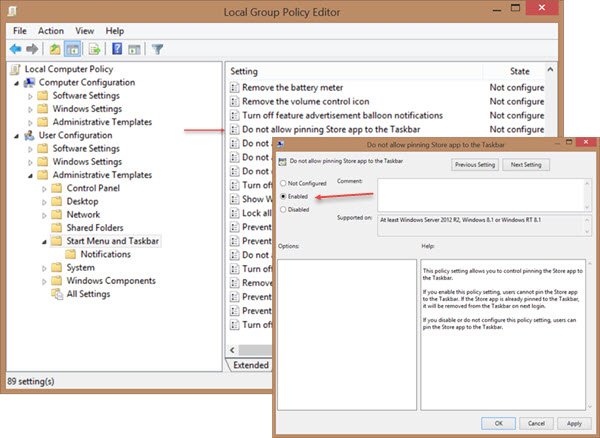 Um auf diese Einstellung zuzugreifen, führen Sie gpedit.msc aus, um den Editor für lokale Gruppenrichtlinien zu öffnen und zur folgenden Einstellung zu gelangen:
Um auf diese Einstellung zuzugreifen, führen Sie gpedit.msc aus, um den Editor für lokale Gruppenrichtlinien zu öffnen und zur folgenden Einstellung zu gelangen:
BenutzerkonfigurationAdministrative VorlagenStartmenü und Taskleiste
Doppelklicken Sie nun im rechten Fensterbereich auf Store App nicht an die Taskleiste anheften und wählen Sie Enabled.
Diese Richtlinieneinstellung ermöglicht es Ihnen, die Store App an die Taskleiste anzuheften. Wenn Sie diese Richtlinieneinstellung aktivieren, können Benutzer die Store App nicht auf die Taskleiste setzen. Wenn die Store App bereits an die Taskleiste angeheftet ist, wird sie beim nächsten Login aus der Taskleiste entfernt. Wenn Sie diese Richtlinieneinstellung deaktivieren oder nicht konfigurieren, können Benutzer die Store App auf die Taskleiste setzen.
Wenn Sie Nicht konfiguriert oder Deaktiviert wählen, können Benutzer das Windows Store App-Symbol auf die Windows 8.1-Taskleiste setzen.
Nur Windows 8.1 Pro und Windows 8.1 Enterprise Editionen enthalten den Group Policy Editor. Bitte prüfen Sie daher, ob Ihre Version von Windows 8.1 dies zulässt.
EMPFOHLEN: Klicken Sie hier, um Windows-Fehler zu beheben und die Systemleistung zu optimieren
